-

@ kohei
2024-11-23 18:40:47
こんにちは!kohei です。
久々のエントリ投下ですが、今回は先日弊 TL で話題になっていた、Android を P2P のローカルリレーサーバー化して Tor で公開する方法を紹介していこうと思います。
## 用意するもの
1. Android 端末
2. Orbot
3. Citrine
4. Amethyst
## 前提と下準備
今回は、Orbot の詳細設定は省いて、Power User Mode の設定が完了している前提でお話を進めます。
Android 端末を用意して、2~4 のアプリをインストールしておいてください。
## 設定方法
それでは早速設定していきましょう。
まず、Citrine を起動して、Settings のタブからローカルリレーの詳細を設定します。
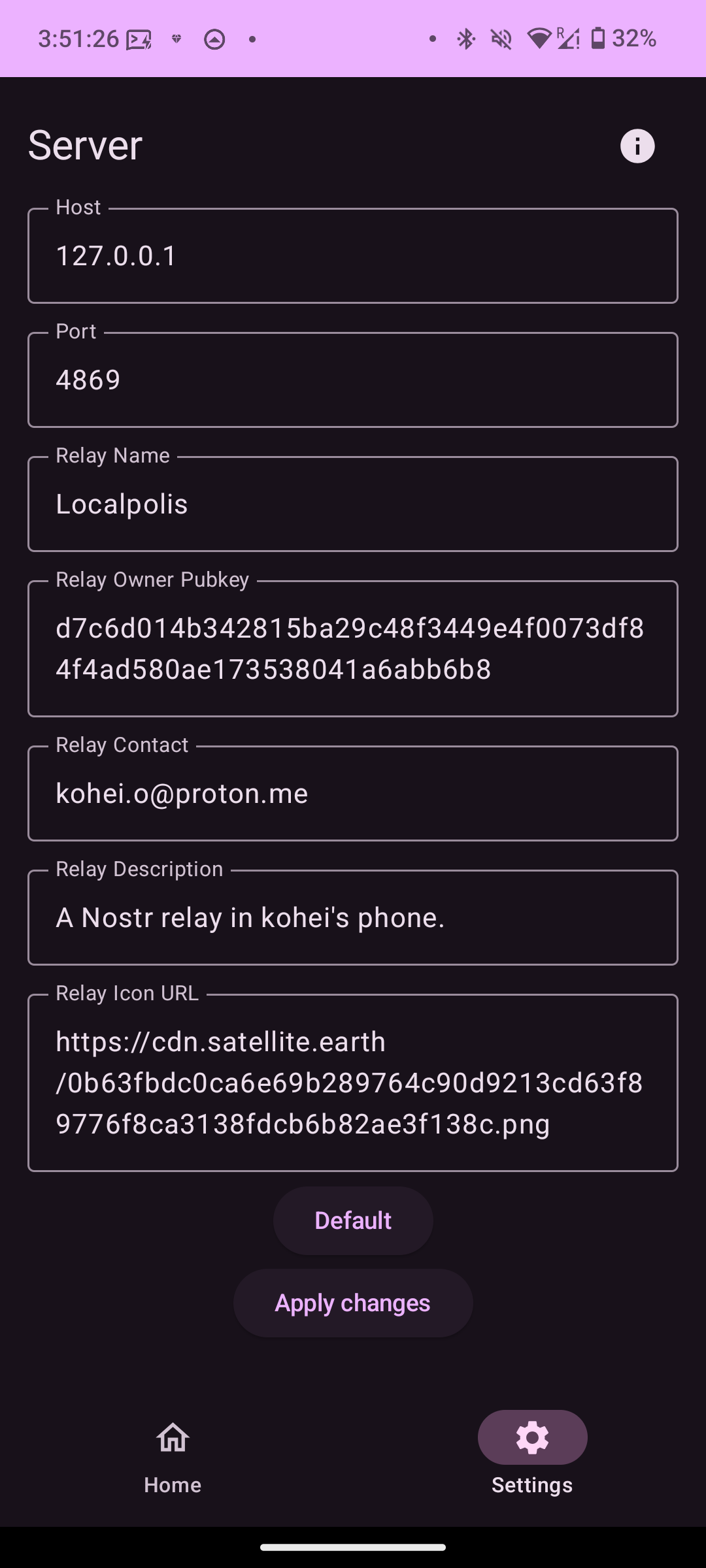
設定が終了したら、ローカルリレーを起動します。
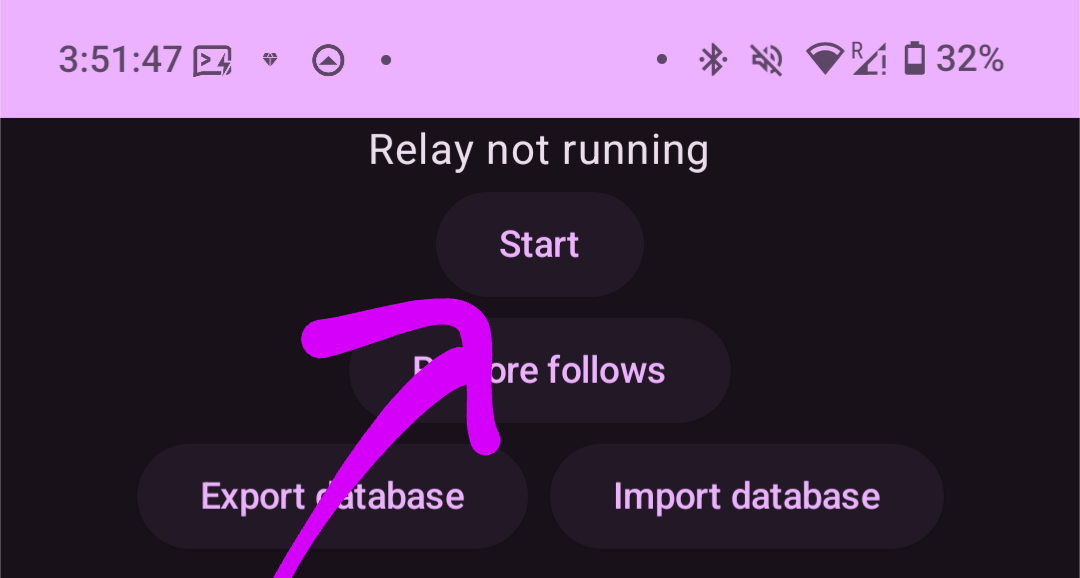
また、ここで表示されるポート番号をメモしてください。
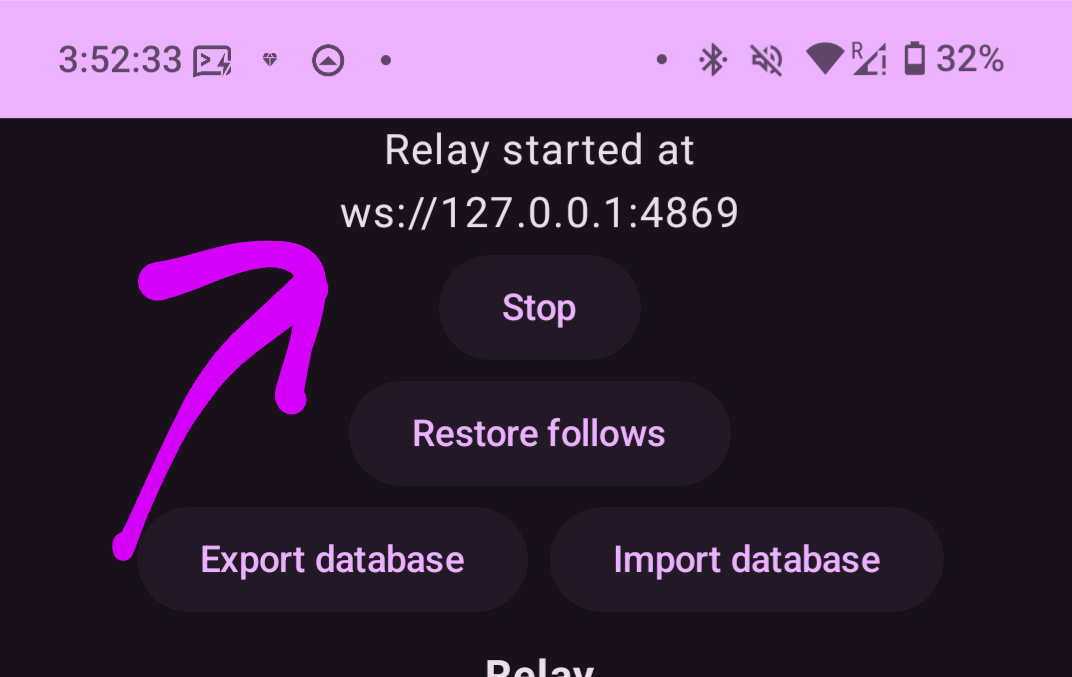
次に、More のタブに移り、Hosted Onion Services へアクセスし、Service Type の項目で User Services にチェックを入れて、右下の + マークをタップすると以下のポップアップが表示されます。(Orbot がスクショを許してくれないので一部画像割愛)
表示されたら、Name に任意の名前を、Local Port と Onion Port に先ほどメモした Citrine のポート番号を入力します。
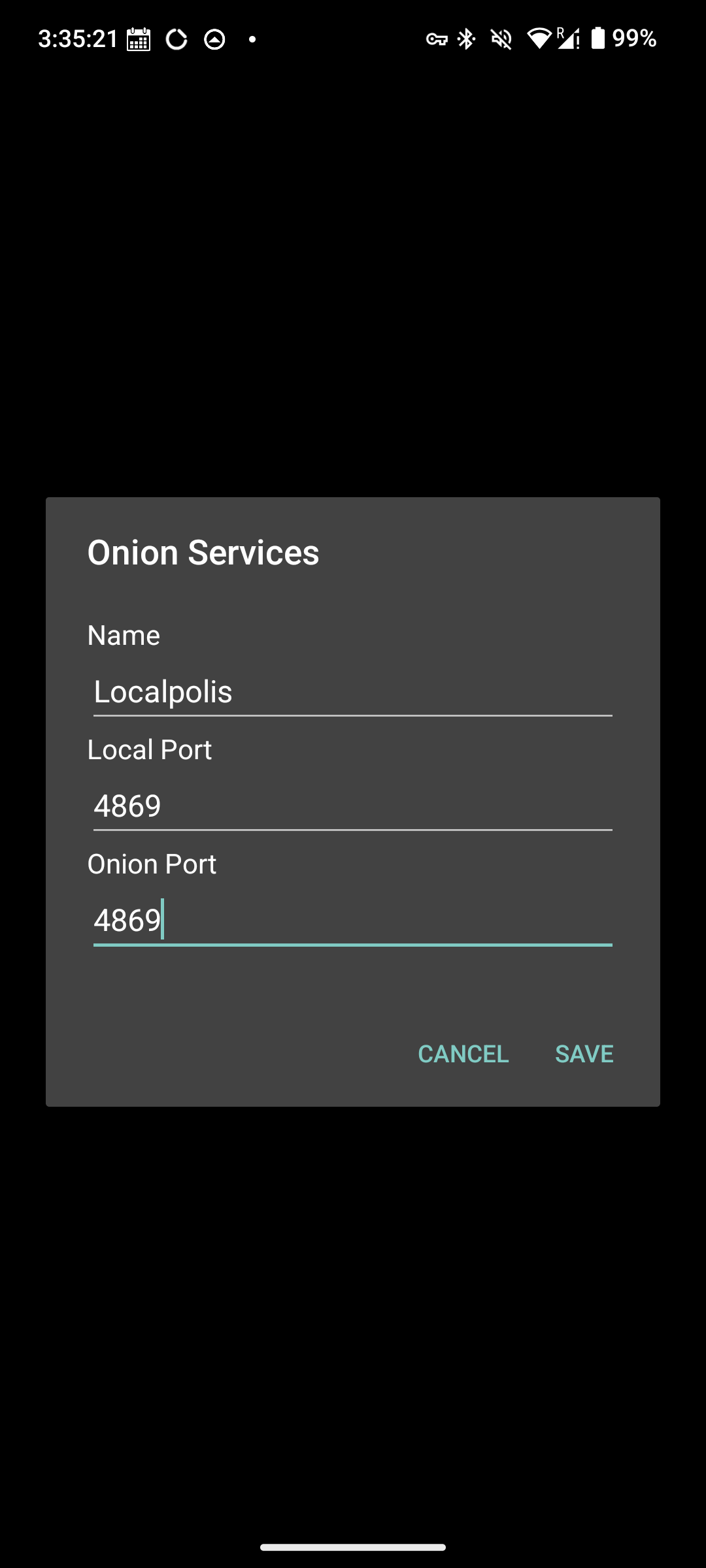
入力したら再起動を求められるので再起動してください。
再起動後に Hosted Onion Services の項目に .onion のアドレスが表示されたら成功です (何故か私の環境では、一回の再起動では設定が反映されなかったのですが、もし同じような現象が起きた場合は、再起動 -> Connect -> .onion アドレスが発行されてるかの確認、を数回試すと発行されるはずです)
発行されたら、.onion アドレスをタップしてクリップボードにコピーします。
次に、Amethyst を起動して、リレーの設定画面に入り、Outbox の設定にコピーした .onion アドレスを貼り付けて保存します。
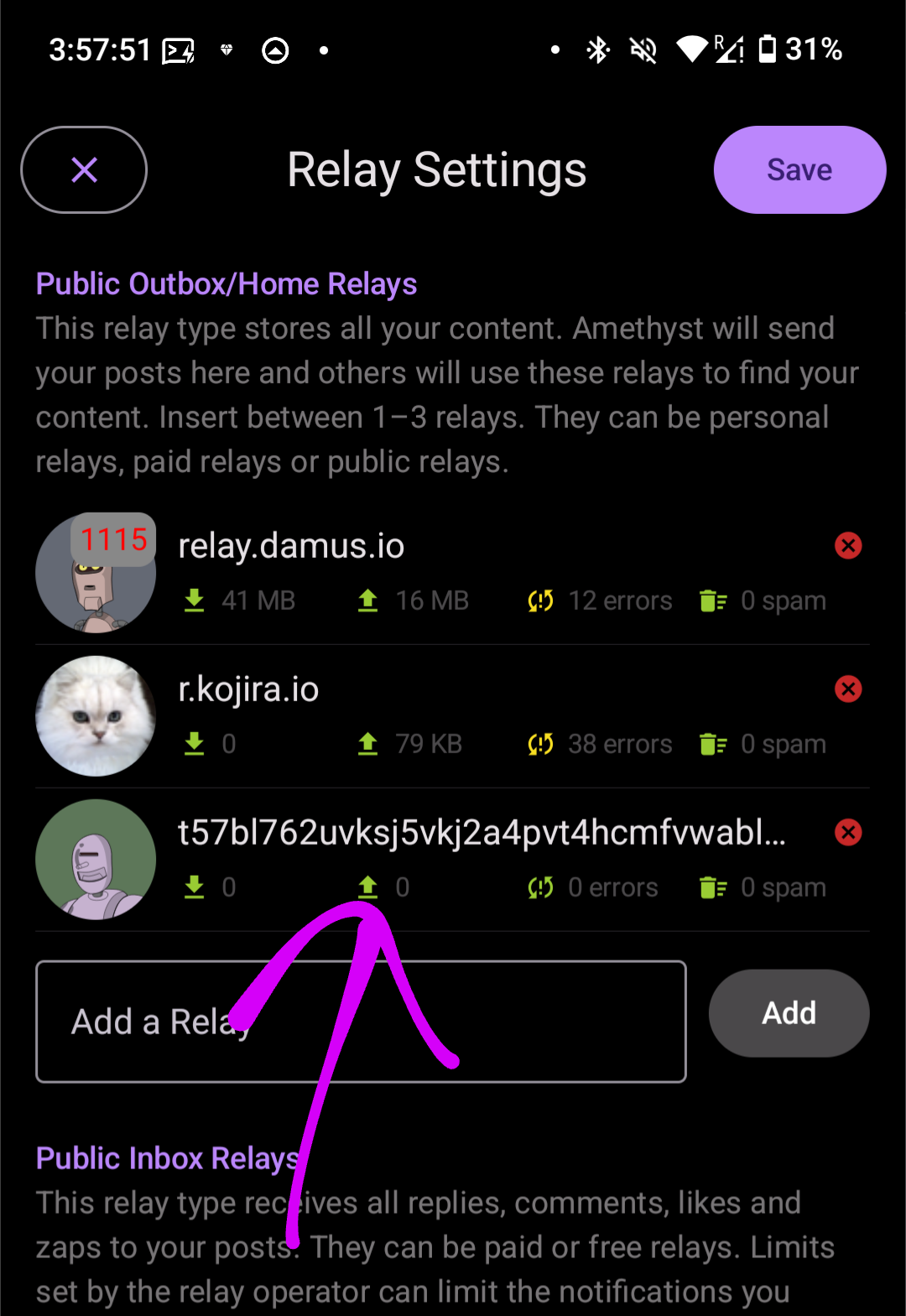
後は、Amethyst 側で Orbot のポート番号を設定して Orbot に接続すれば BOOM! 設定完了です。
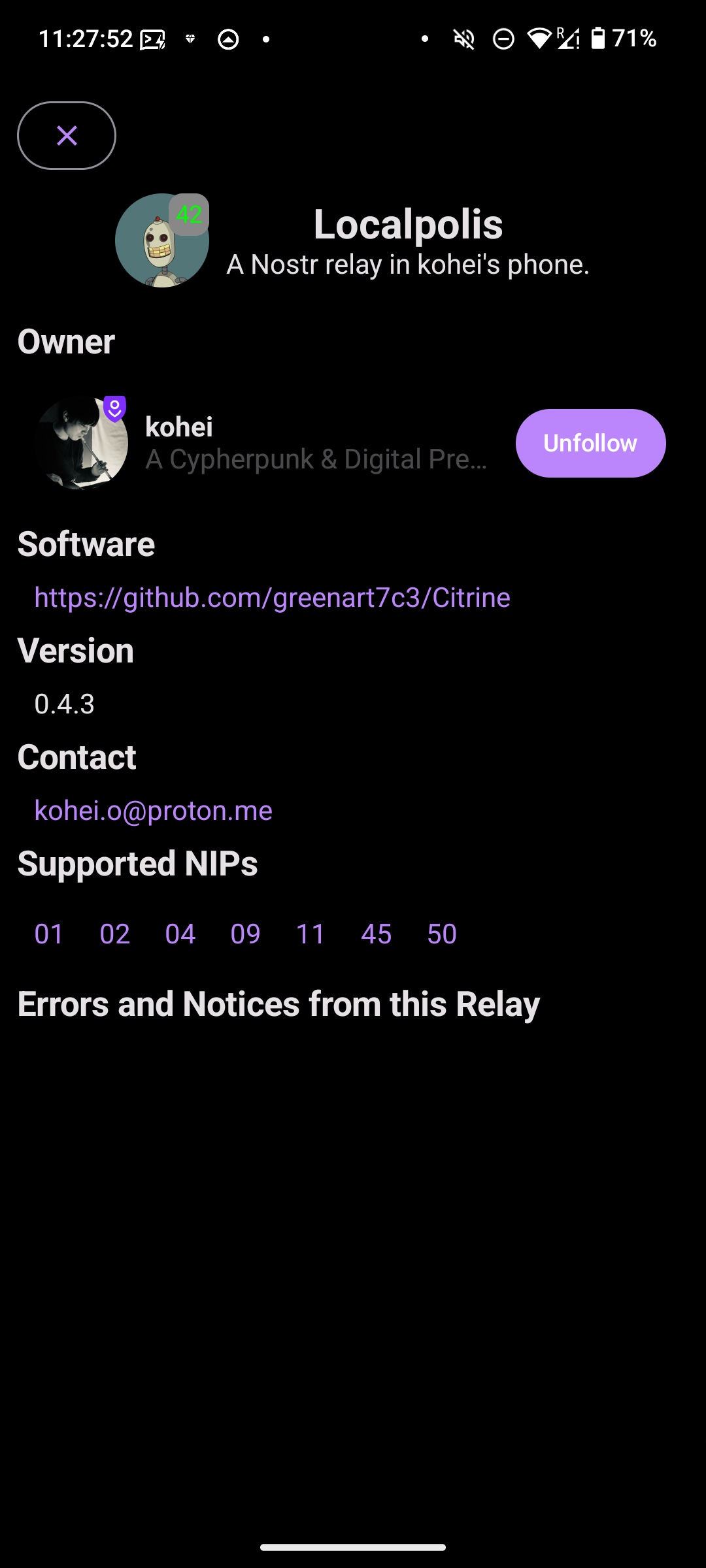
お疲れ様でした!
素敵な Nostr ライフを!
 @ kohei
2024-11-23 18:40:47こんにちは!kohei です。 久々のエントリ投下ですが、今回は先日弊 TL で話題になっていた、Android を P2P のローカルリレーサーバー化して Tor で公開する方法を紹介していこうと思います。 ## 用意するもの 1. Android 端末 2. Orbot 3. Citrine 4. Amethyst ## 前提と下準備 今回は、Orbot の詳細設定は省いて、Power User Mode の設定が完了している前提でお話を進めます。 Android 端末を用意して、2~4 のアプリをインストールしておいてください。 ## 設定方法 それでは早速設定していきましょう。 まず、Citrine を起動して、Settings のタブからローカルリレーの詳細を設定します。 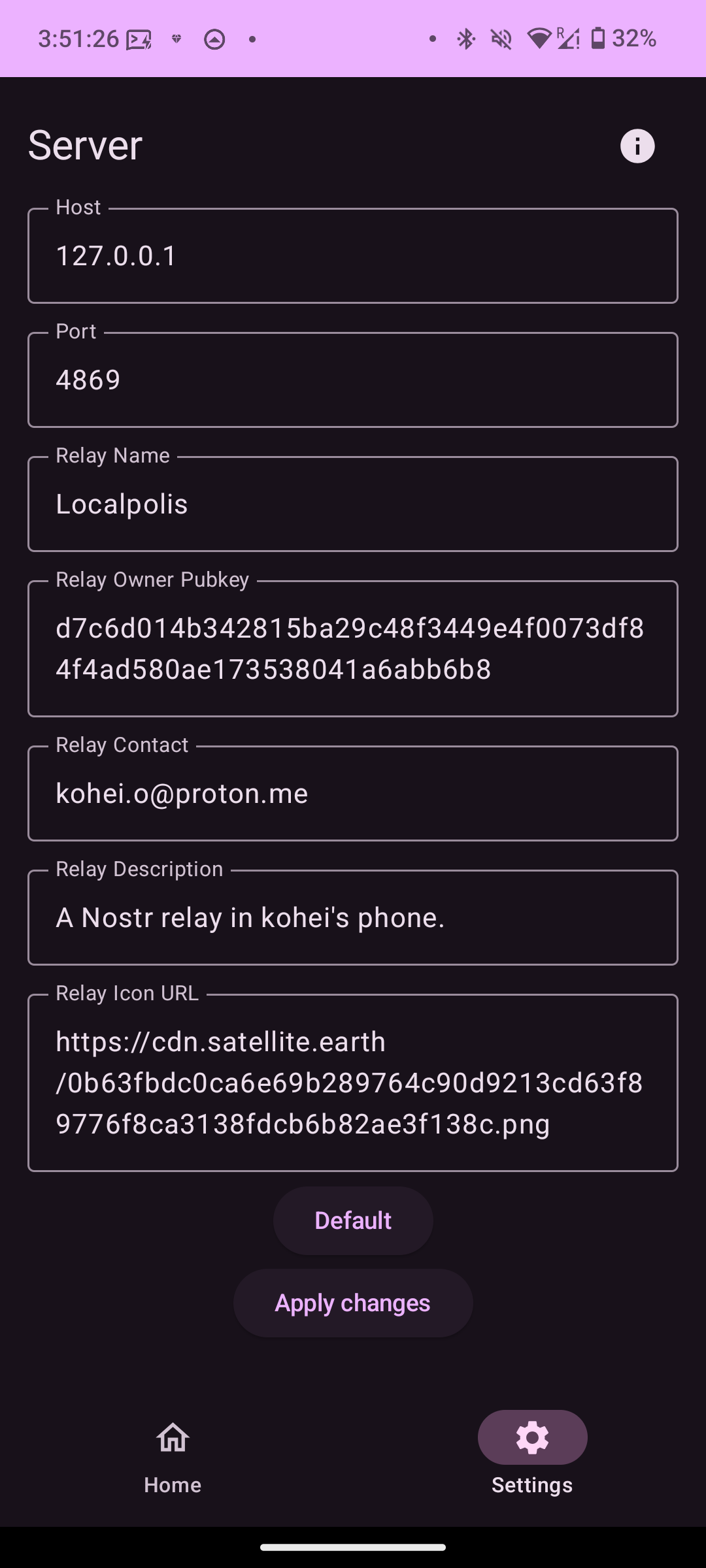 設定が終了したら、ローカルリレーを起動します。 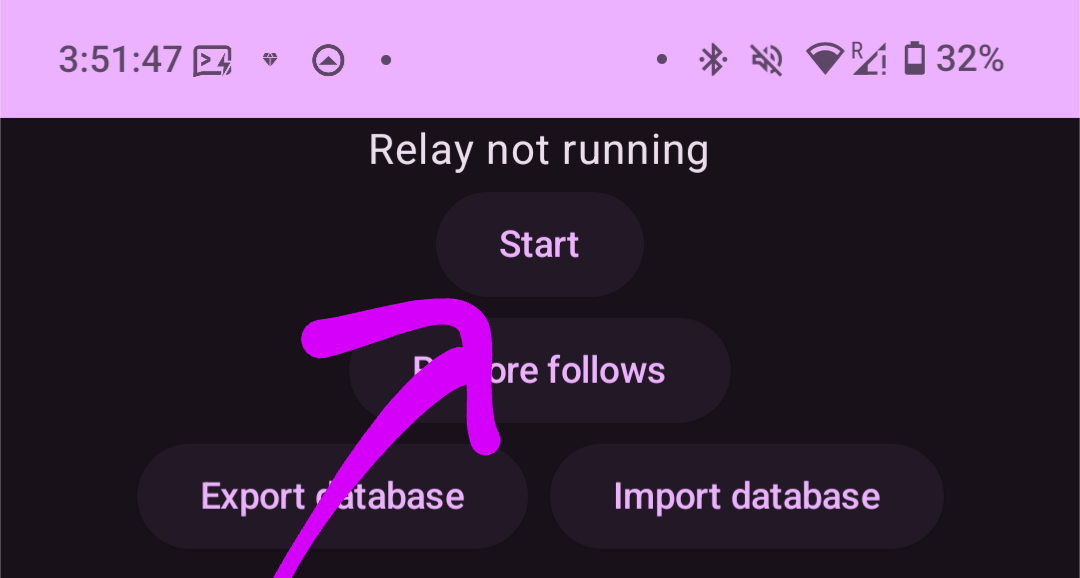 また、ここで表示されるポート番号をメモしてください。 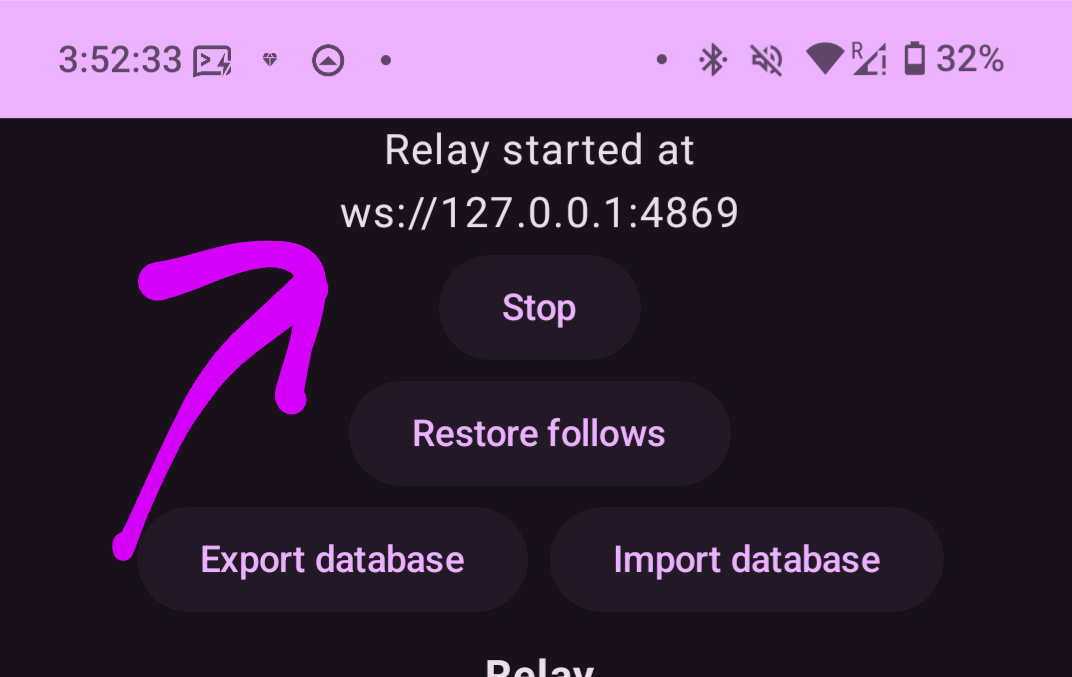 次に、More のタブに移り、Hosted Onion Services へアクセスし、Service Type の項目で User Services にチェックを入れて、右下の + マークをタップすると以下のポップアップが表示されます。(Orbot がスクショを許してくれないので一部画像割愛) 表示されたら、Name に任意の名前を、Local Port と Onion Port に先ほどメモした Citrine のポート番号を入力します。 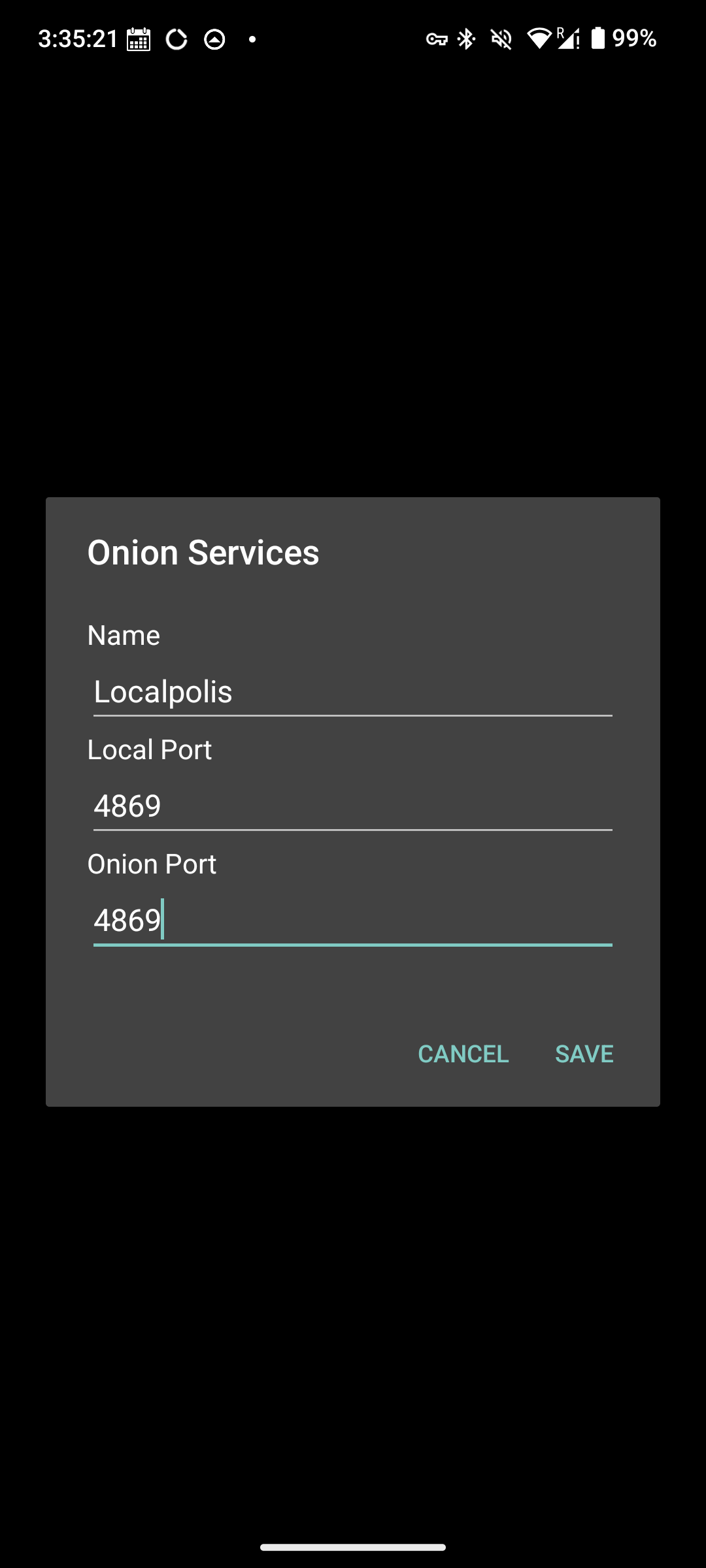 入力したら再起動を求められるので再起動してください。 再起動後に Hosted Onion Services の項目に .onion のアドレスが表示されたら成功です (何故か私の環境では、一回の再起動では設定が反映されなかったのですが、もし同じような現象が起きた場合は、再起動 -> Connect -> .onion アドレスが発行されてるかの確認、を数回試すと発行されるはずです) 発行されたら、.onion アドレスをタップしてクリップボードにコピーします。 次に、Amethyst を起動して、リレーの設定画面に入り、Outbox の設定にコピーした .onion アドレスを貼り付けて保存します。 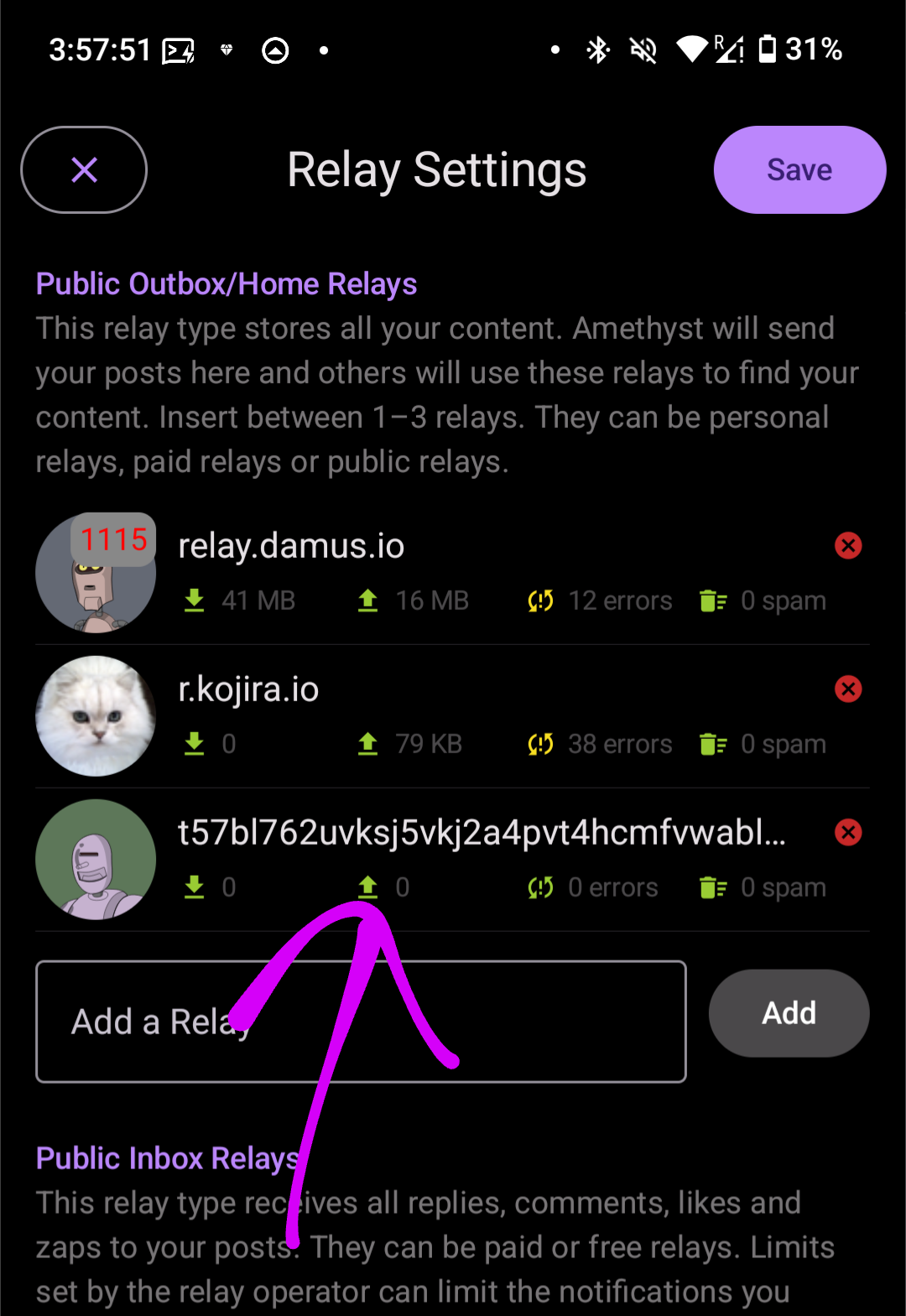 後は、Amethyst 側で Orbot のポート番号を設定して Orbot に接続すれば BOOM! 設定完了です。 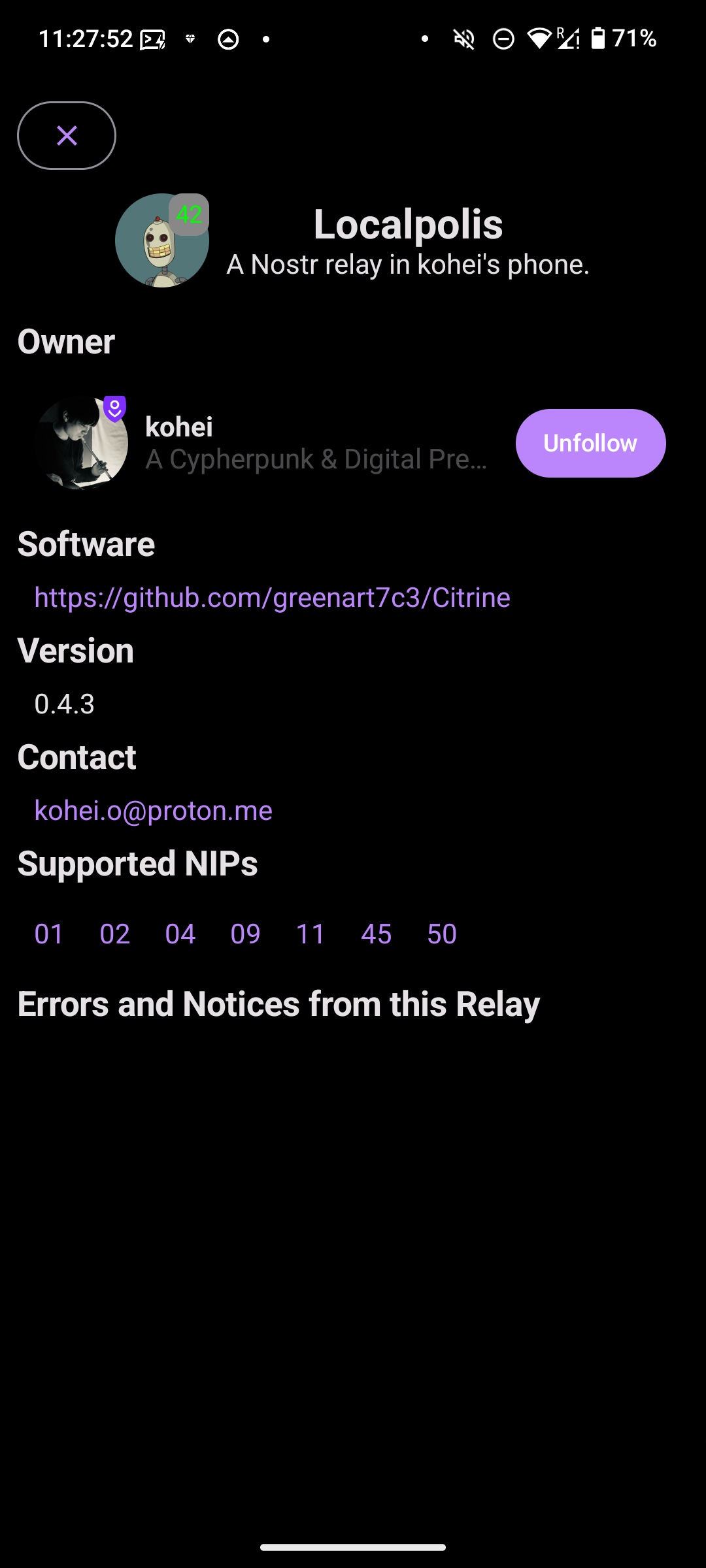 お疲れ様でした! 素敵な Nostr ライフを!
@ kohei
2024-11-23 18:40:47こんにちは!kohei です。 久々のエントリ投下ですが、今回は先日弊 TL で話題になっていた、Android を P2P のローカルリレーサーバー化して Tor で公開する方法を紹介していこうと思います。 ## 用意するもの 1. Android 端末 2. Orbot 3. Citrine 4. Amethyst ## 前提と下準備 今回は、Orbot の詳細設定は省いて、Power User Mode の設定が完了している前提でお話を進めます。 Android 端末を用意して、2~4 のアプリをインストールしておいてください。 ## 設定方法 それでは早速設定していきましょう。 まず、Citrine を起動して、Settings のタブからローカルリレーの詳細を設定します。 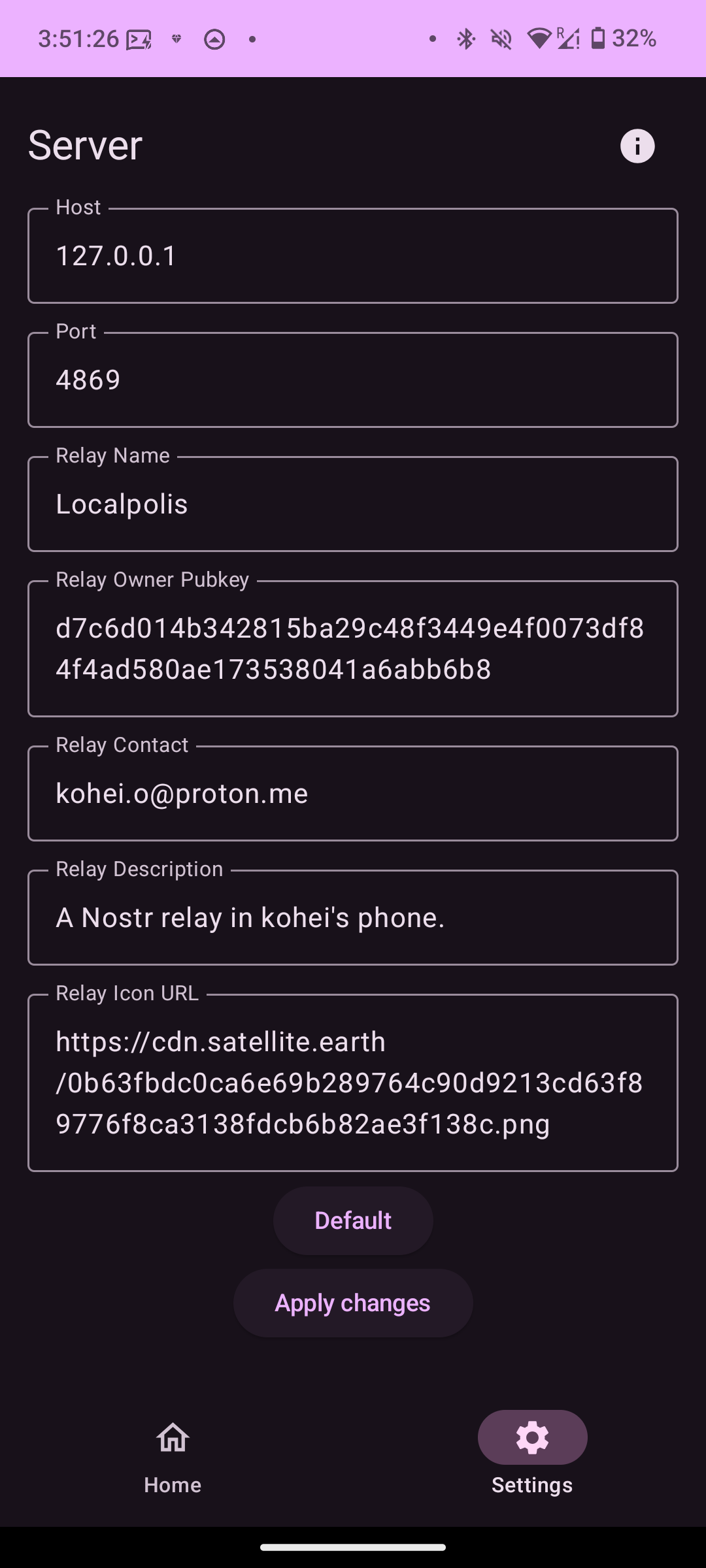 設定が終了したら、ローカルリレーを起動します。 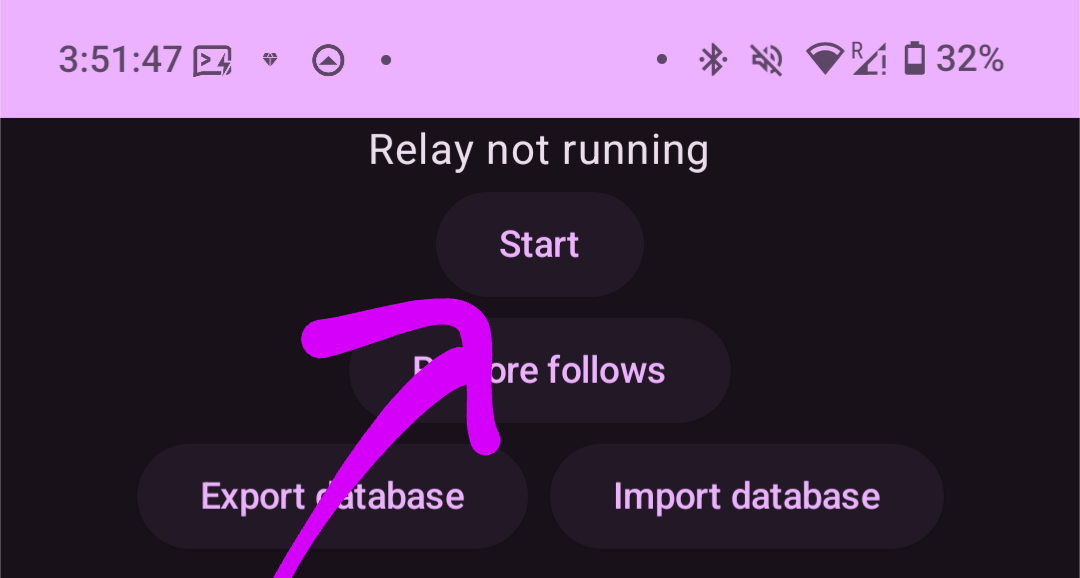 また、ここで表示されるポート番号をメモしてください。 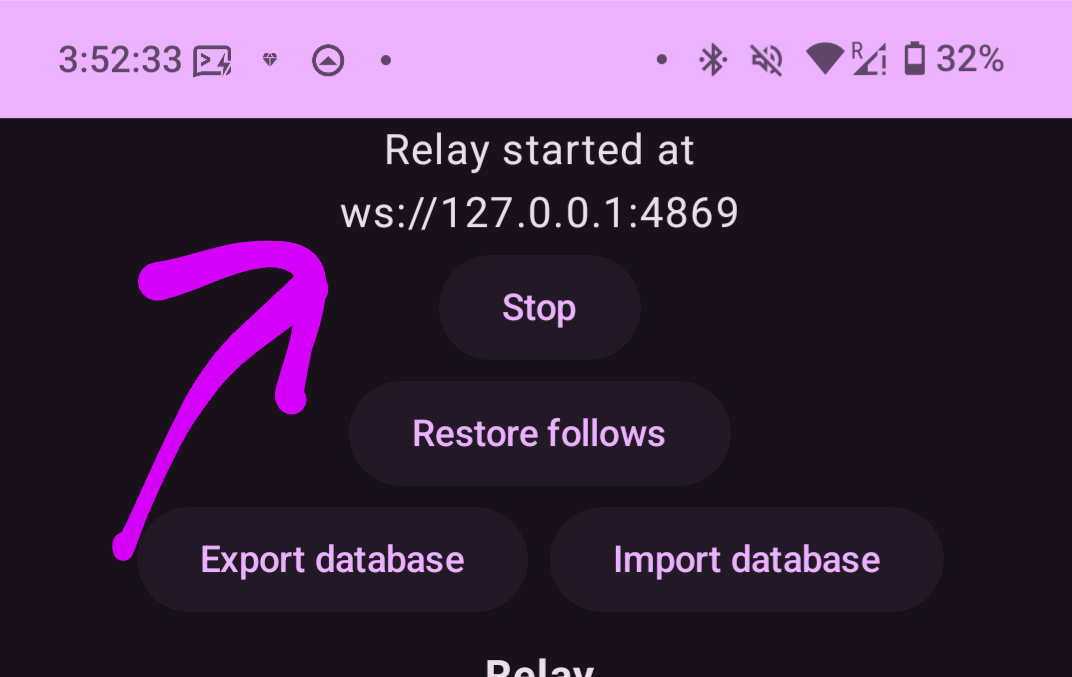 次に、More のタブに移り、Hosted Onion Services へアクセスし、Service Type の項目で User Services にチェックを入れて、右下の + マークをタップすると以下のポップアップが表示されます。(Orbot がスクショを許してくれないので一部画像割愛) 表示されたら、Name に任意の名前を、Local Port と Onion Port に先ほどメモした Citrine のポート番号を入力します。 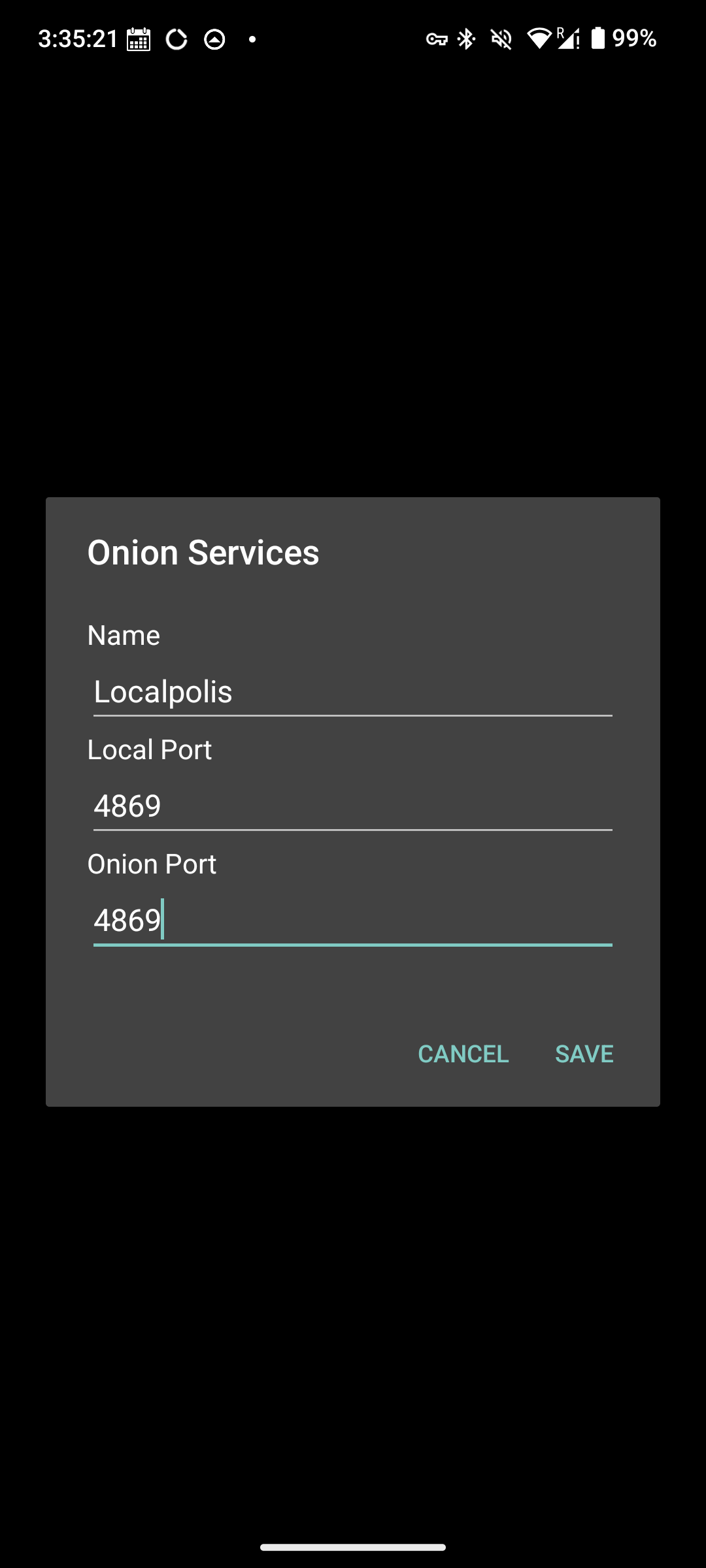 入力したら再起動を求められるので再起動してください。 再起動後に Hosted Onion Services の項目に .onion のアドレスが表示されたら成功です (何故か私の環境では、一回の再起動では設定が反映されなかったのですが、もし同じような現象が起きた場合は、再起動 -> Connect -> .onion アドレスが発行されてるかの確認、を数回試すと発行されるはずです) 発行されたら、.onion アドレスをタップしてクリップボードにコピーします。 次に、Amethyst を起動して、リレーの設定画面に入り、Outbox の設定にコピーした .onion アドレスを貼り付けて保存します。 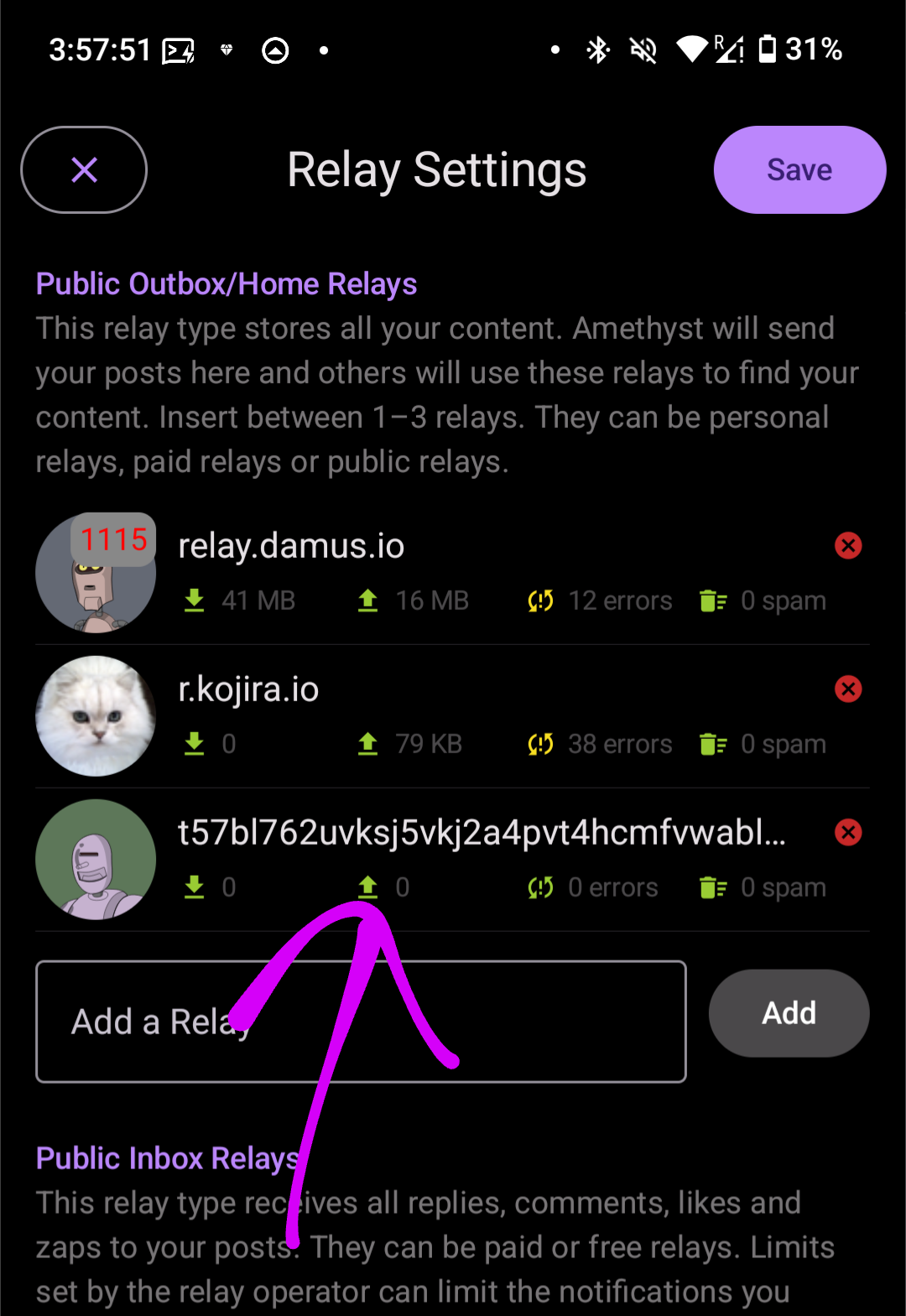 後は、Amethyst 側で Orbot のポート番号を設定して Orbot に接続すれば BOOM! 設定完了です。 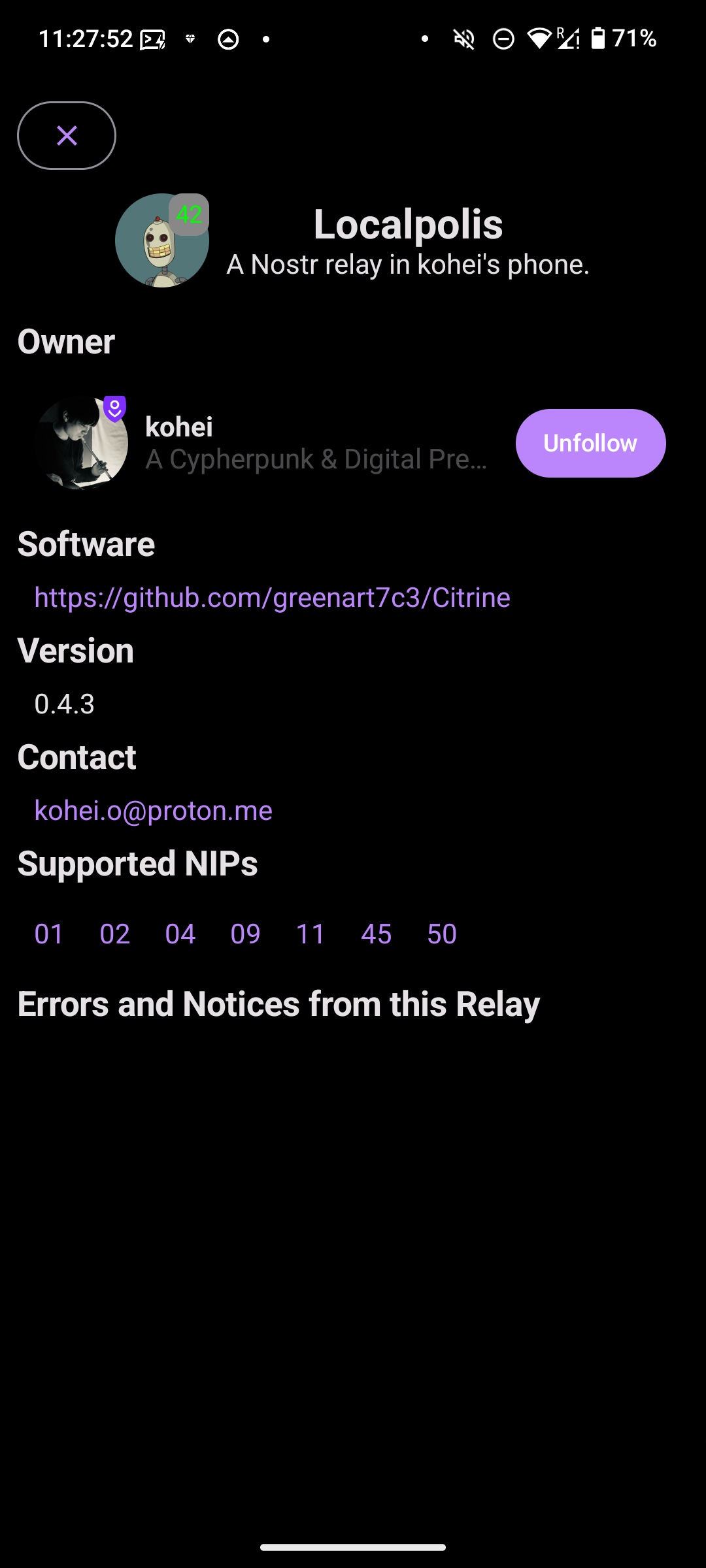 お疲れ様でした! 素敵な Nostr ライフを!